Android入门——Drawable与对应的资源xml的应用
Posted CrazyMo_
tags:
篇首语:本文由小常识网(cha138.com)小编为大家整理,主要介绍了Android入门——Drawable与对应的资源xml的应用相关的知识,希望对你有一定的参考价值。
引言
android 中的Drawable是一个抽象的概念,换言之所有能被画出来的都可以定义成Drawable(A Drawable is a general abstraction for “something that can be drawn.” )。所以Android应用中使用最为广泛和最灵活的资源,不仅仅可以直接使用.png、.9.png、.gif、.jpg等图片作为资源,还可以使用多种XML文件。
一、Drawable概述
Drawable同时也是一个抽象类,我们在Android开发中不直接使用,往往都是使用它的派生类,常见的派生类有:BitmapDrawable, ClipDrawable, ColorDrawable, DrawableContainer, GradientDrawable, InsetDrawable, LayerDrawable, NinePatchDrawable, PictureDrawable, RotateDrawable, ScaleDrawable, ShapeDrawable,AnimationDrawable, LevelListDrawable, PaintDrawable, StateListDrawable, TransitionDrawable。在程序中我们可以通过Resource类的getDrawable(int id,int theme)获取对应的Drawable对象。
二、Drawable系的应用
1、StateListDrawable(selector xml文件)
说起selector xml文件大家都知道,但是StateListDrawable我相信有相当数量的人员不一定了解。StateListDrawable可以用于组织多个Drawable对象,常被用于view的背景、前景,当view的状态改变的时候而自动切换。
1.1、StateListDrawable对象的xml文件结构
对应的根元素为selector,可以包含多个item元素
- android:color或者android:drawable:可设置指定颜色或Drawable对象
- adnroid:state_xxx:一个特定的状态
| 状态属性值 | 含义 |
|---|---|
| android:state_active | 是否处于激活状态 |
| android:state_checkable | 是否可勾选 |
| android:state_checked | 是否已勾选 |
| android:state_enabled | 是否可用 |
| android:state_first | 是否开始状态 |
| android:state_focused | 是否已得到焦点 |
| android:state_last | 是否处于结束 |
| android:state_middle | 是否处于中间 |
| android:state_pressed | 是否处于按下状态 . |
| android:state_selected | 是否处于选中状态 |
| android:state_window_focused | 是否窗口已获得焦点 |
例:selector_mybutton.xml
<?xml version="1.0" encoding="utf-8" ?>
<selector xmlns:android="http://schemas.android.com/apk/res/android">
<!-- 默认时的背景图片-->
<item android:drawable="@drawable/pic1" />
<!-- 没有焦点时的背景图片 -->
<item android:state_window_focused="false"
android:drawable="@drawable/pic_nofocus" />
<!-- 非触摸模式下获得焦点并单击时的背景图片 -->
<item android:state_focused="true" android:state_pressed="true" android:drawable= "@drawable/pic_click" />
<!-- 触摸模式下单击时的背景图片-->
<item android:state_focused="false" android:state_pressed="true" android:drawable="@drawable/pic_touch" />
<!--选中时的图片背景-->
<item android:state_selected="true" android:drawable="@drawable/pic_select" />
<!--获得焦点时的图片背景-->
<item android:state_focused="true" android:drawable="@drawable/pic_getfocus" />
</selector>2、LayerDrawable(layer-list xml文件)
LayerDrawable与StateListDrawable类似,也可以包含一个Drawable数组,系统将会按这些Drawable对象的数组顺序来绘制,索引最大的Drawable将会被绘制在最上面。
2.1、LayerDrawable对象的xml文件结构
其根节点是layer-list,也可以包含多个item元素:
- android:drawable:指定要包含的Drawable对象
- android:id:Drawable的Id
- adnroid:buttom | top | left | button:用于指定一个长度值,指定该Drawable对象绘制到目标组件的指定位置。
2.2、在xml中实现LayerDrawable
<?xml version="1.0" encoding="utf-8"?>
<layer-list xmlns:android="http://schemas.android.com/apk/res/android">
<!--最底层-->
<item>
<bitmap android:src="@mipmap/ic_blue_launcher"
android:gravity="center" />
</item>
<!--次上层-->
<item android:top="10dp" android:left="10dp">
<bitmap android:src="@mipmap/ic_red_launcher"
android:gravity="center" />
</item>
<!--显示在最上面-->
<item android:top="20dp" android:left="20dp">
<bitmap android:src="@mipmap/ic_green_launcher"
android:gravity="center" />
</item>
</layer-list>2.3、在Java代码中动态生成并使用
Resources resources = getResources();
Drawable[] layers = new Drawable[3];
layers[0] = r.getDrawable(R.drawable.ic_blue_launcher);
layers[1] = r.getDrawable(R.drawable.ic_red_launcher);
layers[2] = r.getDrawable(R.drawable.ic_green_launcher);
LayerDrawable layerDrawable = new LayerDrawable(layers)
((ImageView) findViewById(R.id.imageview)).setImageDrawable(layerDrawable);
/*在java代码中引用: */
((ImageView) findViewById(R.id.imageview)).setImageDrawable(getResources().getDrawable(R.drawable.layer_bcg) 2.4、在xml中使用layer-list
<?xml version="1.0" encoding="utf-8"?>
<LinearLayout xmlns:android="http://schemas.android.com/apk/res/android"
android:layout_width="match_parent"
android:layout_height="match_parent"
android:orientation="vertical">
<ImageView
android:layout_width="match_parent"
android:layout_height="match_parent"
android:layout_gravity="center"
android:src="@drawable/layer_bcg" />
</LinearLayout>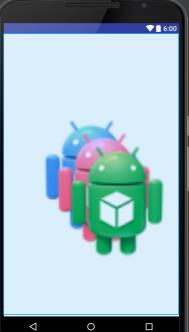
2.5、利用LayerDrawable实现图片简单合成
在Android平台中Bitmap的叠加处理可以通过Canvas逐层绘画就可以了,而Drawable的叠加呢? 除了使用BitmapDrawable的getBitmap方法将Drawable转换为Bitmap外,还有另一个方案——LayerDrawable。
Bitmap bm = BitmapFactory.decodeResource(getResources(),R.drawable.ic_red_launcher);
Drawable[] array = new Drawable[3];
array[0] = new PaintDrawable(Color.BLACK); //黑色
array[1] = new PaintDrawable(Color.WHITE); //白色
array[2] = new BitmapDrawable(bm); //位图资源
LayerDrawable ld = new LayerDrawable(array); //参数为上面的Drawable数组
ld.setLayerInset(1, 1, 1, 1, 1); //第一个参数1代表数组的第二个元素,为白色
ld.setLayerInset(2, 2, 2, 2, 2); //第一个参数2代表数组的第三个元素,为位图资源
mImageView.setImageDrawable(ld);如以上代码所示setLayerInset方法原型为public void setLayerInset (int index, int l, int t, int r, int b) 其中第一个参数为层的索引号,后面的四个参数分别为left、top、right和bottom。对于简单的图片合成我们可以将第一和第二层的PaintDrawable换成BitmapDrawable即可实现简单的图片合成。
3、ShapeDrawable(shape xml)
ShapeDrawable用于定义基本的几何图形(如矩形、圆形、线条等),其根节点是shape(shape可以指定android:shape=[“rectangle” | “oval” | “line” | “ring”]中的一种指定定义何种集合类型),shape里可以定义corners、gradient、padding、size、solid、stroke等子节点。
3.1、在xml文件中实现ShapeDrawable
<?xml version="1.0" encoding="utf-8"?>
<shape xmlns:android="http://schemas.android.com/apk/res/android"
android:shape="rectangle"
>
<!--边角弧度-->
<corners
android:topLeftRadius="20dp"
android:bottomRightRadius="20dp"
/>
<!--渐变 angle是渐变角度,必须为45的整数倍-->
<gradient
android:angle="45"
android:startColor="@color/colorAccent"
android:endColor="@color/green"
android:type="linear"
/>
<!--内边距-->
<padding
android:left="4dp"
android:right="4dp"
android:top="4dp"
android:bottom="4dp"
/>
<!--形状的大小-->
<size
android:width="200dp"
android:height="400dp"
/>
<!--定义填充<solid
android:color="@null"
/>-->
<!--定义边框-->
<stroke
android:width="20dp"
android:color="@color/colorAccent"
/>
</shape>3.2、在xml中使用shape
<ImageView
android:layout_width="match_parent"
android:layout_height="wrap_content"
android:layout_gravity="center"
android:src="@drawable/shape_bcg" />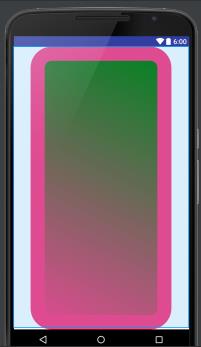
3.3、在代码中构造ShapwDrawable
在代码中构造ShapeDrawable对象,需要涉及到Shape系列。
mImg= (ImageView) findViewById(R.id.demo_img);
float[] outerRadii = {20, 20, 40, 40, 60, 60, 80, 80};//外矩形 左上、右上、右下、左下 圆角半径
//float[] outerRadii = {20, 20, 20, 20, 20, 20, 20, 20};//外矩形 左上、右上、右下、左下 圆角半径
RectF inset = new RectF(100, 100, 200, 200);//内矩形距外矩形,左上角x,y距离, 右下角x,y距离
float[] innerRadii = {20, 20, 20, 20, 20, 20, 20, 20};//内矩形 圆角半径
RoundRectShape roundRectShape = new RoundRectShape(outerRadii, inset, innerRadii);
//RoundRectShape roundRectShape = new RoundRectShape(outerRadii, null, innerRadii); //无内矩形
ShapeDrawable drawable=new ShapeDrawable(roundRectShape);
drawable.getPaint().setColor(Color.GREEN);
drawable.getPaint().setAntiAlias(true);
drawable.getPaint().setStyle(Paint.Style.STROKE);//描边
drawable.getPaint().setStrokeWidth(20);
drawable.setIntrinsicWidth(200);
drawable.setIntrinsicHeight(400);
drawable.setPadding(new Rect(4, 4, 4, 4));
//drawable.setShape(Shape s);
mImg.setBackground(drawable);4、ClipDrawable(clip xml)
ClipDrawable 代表从其他位图上截取一个”图片片段“,根节点是clip,没有其他子节点,clip里有几个属性节点:
- android:drawable 指定要截取的源Drawable
- android:clipOrientation:截取的方向,水平或者垂直截取
- android:gravity:截取时的对齐方式
<?xml version="1.0" encoding="utf-8"?>
<clip
xmlns:android="http://schemas.android.com/apk/res/android"
android:drawable="@mipmap/bcg"
android:clipOrientation="horizontal"
android:gravity="center_horizontal"
>
</clip>ClipDrawable有一个重要的方法setLevel(int level)可以用于设置截取区域的大小,当level为0时截取区域为空,为10000时截取整张图片。
4.1、ClipDrawable 一个简单的应用
例子的效果是模拟图片从中间慢慢向左右两边展开的效果(懒得去实现自动展开的效果了,就用了一个按钮,点击一次展开一点)
mImg = (ImageView) findViewById(R.id.demo_img);
//获取图片显示的ClipDrawable对象
final ClipDrawable clipDrawable = (ClipDrawable) mImg.getDrawable();
final Handler handler = new Handler() {
@Override
public void handleMessage(Message msg) {
if (msg.what == 123) {
//修改ClipDrawable的level值
clipDrawable.setLevel(clipDrawable.getLevel() + 300);
}
}
};
Timer timer = new Timer();
timer.schedule(new StartTask(handler, clipDrawable, timer), 2000);
Button btn = (Button) findViewById(R.id.plus_level);
btn.setOnClickListener(new View.OnClickListener() {
@Override
public void onClick(View v) {
handler.sendEmptyMessage(123);
}
});class StartTask extends TimerTask {
private Handler handler;
private Drawable drawable;
private Timer timer;
public StartTask(Handler handler, Drawable drawable, Timer timer) {
super();
this.handler = handler;
this.drawable = drawable;
this.timer = timer;
}
@Override
public void run() {
Message msg = new Message();
msg.what = 123;
handler.sendMessage(msg);
if (drawable.getLevel() >= 10000) {
timer.cancel();
}
}
}
5、AnimationDrawable
AnimationDrawable相信大家都不陌生,Android中AnimationDrawable支持两种动画:逐帧动画(Frame)和补间动画(Tween)。
5.1、逐帧动画(animation-list xml)
根节点为animation-list,子节点为item,每一个item为一帧
<?xml version="1.0" encoding="utf-8"?>
<animation-list xmlns:android="http://schemas.android.com/apk/res/android"
android:oneshot="false" >
<item
android:drawable="@drawable/logo_001"
android:duration="100"/>
<item
android:drawable="@drawable/logo_002"
android:duration="100"/>
<item
android:drawable="@drawable/logo_003"
android:duration="100"/>
<item
android:drawable="@drawable/logo_004"
android:duration="100"/>
</animation-list>在代码中构造出AnimationDrawable对象,并设置到view的background上,然后设置开始播放就可以了:
AnimationDrawable ad = (AnimationDrawable)getResources().getDrawable(R.drawable.bootanimation);
mView.setBackgroundDrawable(ad);
ad.start();5.2、补间动画(set)
补间动画则是以set作为根节点,set里还可以定义4个子节点:
- alpha: 设置图片的透明度(0-1.0)
- scale:设置图片进行大小变换
- translate:设置图片进行位移变换
- rotate:设置图片进行旋转
5.2.1、定义补间动画xml语法
<?xml version="1.0" encoding="utf-8"?>
<set xmlns:android="http://schemas.android.com/apk/res/android"
android:interpolator="@[package:]anim/interpolator_resource"
android:shareInterpolator=["true" | "false"] >
<alpha
android:fromAlpha="float"
android:toAlpha="float" />
<scale
android:fromXScale="float"
android:toXScale="float"
android:fromYScale="float"
android:toYScale="float"
android:pivotX="float"
android:pivotY="float" />
<translate
android:fromXDelta="float"
android:toXDelta="float"
android:fromYDelta="float"
android:toYDelta="float" />
<rotate
android:fromDegrees="float"
android:toDegrees="float"
android:pivotX="float"
android:pivotY="float" />
<set>
...
</set>
</set>5.2.2、在代码中使用补间动画
ImageView img = (ImageView) findViewById(R.id.tween_bcg);
Animation tweenAnimation = AnimationUtils.loadAnimation(this, R.anim.anim_tween);
img.startAnimation(tweenAnimation);6、GradientDrawable
GradientDrawable就是渐变Drawable系,用一个例子来说明
package com.crazymo.drawableapp;
public class GradientActivity extends Activity {
@Override
protected void onCreate(Bundle savedInstanceState) {
super.onCreate(savedInstanceState);
setContentView(new SampleView(this));
}
private static class SampleView extends View {
private Path mPath;
private Paint mPaint;
private Rect mRect;
private GradientDrawable mDrawable;
public SampleView(Context context) {
super(context);
setFocusable(true);
mPath = new Path();
mPaint = new Paint(Paint.ANTI_ALIAS_FLAG);
mRect = new Rect(0, 0, 120, 120);
mDrawable = new GradientDrawable(GradientDrawable.Orientation.TL_BR,
new int[]{0xFFFF0000, 0xFF00FF00,
0xFF0000FF});
mDrawable.setShape(GradientDrawable.RECTANGLE);
mDrawable.setGradientRadius((float) (Math.sqrt(2) * 60));
}
static void setCornerRadii(GradientDrawable drawable, float r0,
float r1, float r2, float r3) {
drawable.setCornerRadii(new float[]{r0, r0, r1, r1,
r2, r2, r3, r3});
}
@Override
protected void onDraw(Canvas canvas) {
mDrawable.setBounds(mRect);
float r = 16;
canvas.save();
canvas.translate(10, 10);
mDrawable.setGradientType(GradientDrawable.LINEAR_GRADIENT);
setCornerRadii(mDrawable, r, r, 0, 0);
mDrawable.draw(canvas);
canvas.restore();
/*canvas.save();
canvas.translate(10 + mRect.width() + 10, 10);
mDrawable.setGradientType(GradientDrawable.RADIAL_GRADIENT);
setCornerRadii(mDrawable, 0, 0, r, r);
mDrawable.draw(canvas);
canvas.restore();
canvas.translate(0, mRect.height() + 10);
canvas.save();
canvas.translate(10, 10);
mDrawable.setGradientType(GradientDrawable.SWEEP_GRADIENT);
setCornerRadii(mDrawable, 0, r, r, 0);
mDrawable.draw(canvas);
canvas.restore();
canvas.save();
canvas.translate(10 + mRect.width() + 10, 10);
mDrawable.setGradientType(GradientDrawable.LINEAR_GRADIENT);
setCornerRadii(mDrawable, r, 0, 0, r);
mDrawable.draw(canvas);
canvas.restore();
canvas.translate(0, mRect.height() + 10);
canvas.save();
canvas.translate(10, 10);
mDrawable.setGradientType(GradientDrawable.RADIAL_GRADIENT);
setCornerRadii(mDrawable, r, 0, r, 0);
mDrawable.draw(canvas);
canvas.restore();
canvas.save();
canvas.translate(10 + mRect.width() + 10, 10);
mDrawable.setGradientType(GradientDrawable.SWEEP_GRADIENT);
setCornerRadii(mDrawable, 0, r, 0, r);
mDrawable.draw(canvas);
canvas.restore();
*/
}
}
}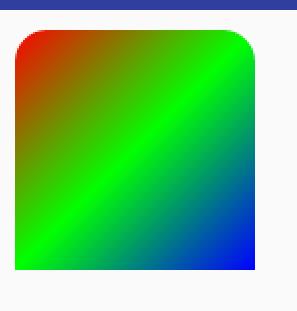
以上是关于Android入门——Drawable与对应的资源xml的应用的主要内容,如果未能解决你的问题,请参考以下文章